下面讲解遥控器上盖(TOP_COVER.PAR)的创建过程,零件模型及路径查找器如图34.6.1所示。
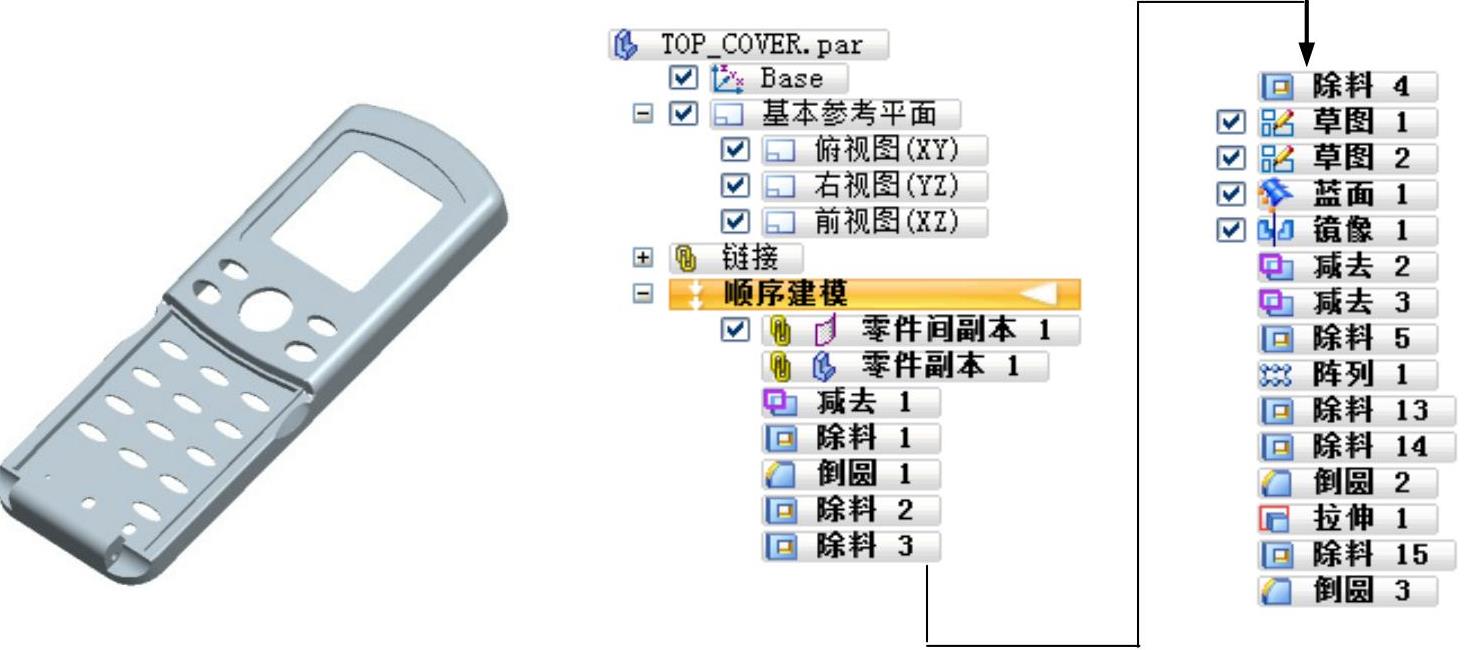
图34.6.1 零件模型及路径查找器
Step1.在装配体中建立遥控器上盖TOP_COVER。
(1)单击 区域中的“原位创建零件”按钮
区域中的“原位创建零件”按钮 。系统弹出“原位创建零件”命令条与“原位创建零件选项”对话框。
。系统弹出“原位创建零件”命令条与“原位创建零件选项”对话框。
(2)在“原位创建零件选项”对话框的 区域选中
区域选中 单选项,在
单选项,在 区域选中
区域选中 单选项,然后单击“原位创建零件选项”对话框中的
单选项,然后单击“原位创建零件选项”对话框中的 按钮。
按钮。
(3)在“原位创建零件”命令条 区域的下拉列表中选择
区域的下拉列表中选择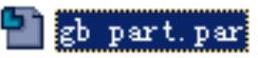 选项,单击
选项,单击 按钮,系统弹出“另存为”对话框,在
按钮,系统弹出“另存为”对话框,在 文本框中输入零件的名称为TOP_COVER,单击
文本框中输入零件的名称为TOP_COVER,单击 按钮。
按钮。
(4)单击 功能选项卡
功能选项卡 区域中
区域中 后的小三角,选择
后的小三角,选择 命令,系统弹出“零件间复制”命令条,在绘图区域选取THIRD零件为参考零件,在选择后的下拉列表中选择
命令,系统弹出“零件间复制”命令条,在绘图区域选取THIRD零件为参考零件,在选择后的下拉列表中选择 选项,在绘图区域选取THIRD中的缝合曲面3。单击
选项,在绘图区域选取THIRD中的缝合曲面3。单击 按钮,单击
按钮,单击 按钮,单击
按钮,单击 按钮,完成“零件间复制”的操作。
按钮,完成“零件间复制”的操作。
注:若绘图区域没有显示出缝合曲面3,可先退出“零件间复制”命令,然后在路径查找器中选中 右击,在系统弹出的快捷菜单中选择
右击,在系统弹出的快捷菜单中选择 命令,然后将“曲面”选中即可。
命令,然后将“曲面”选中即可。
(5)单击 区域中的
区域中的 按钮,系统弹出“零件副本”命令条,以及“选择零件副本”对话框。在“选择零件副本”对话框中选择“THIRD”零件,然后单击
按钮,系统弹出“零件副本”命令条,以及“选择零件副本”对话框。在“选择零件副本”对话框中选择“THIRD”零件,然后单击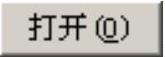 按钮。系统弹出“零件副本参数”对话框,在该对话框中选中
按钮。系统弹出“零件副本参数”对话框,在该对话框中选中 复选框、
复选框、 复选框与
复选框与 单选项,单击
单选项,单击 按钮。单击
按钮。单击 按钮,
按钮,
(6)单击 按钮。
按钮。
Step2.选择下拉菜单
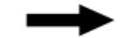
 命令,在路径查找器中选中
命令,在路径查找器中选中 后右击选择
后右击选择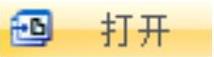 命令。
命令。
Step3.创建图34.6.2所示的减去特征1。
(1)选择命令。在 功能选项卡的
功能选项卡的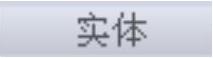 区域中单击
区域中单击 后的
后的 ,单击“减去”按钮
,单击“减去”按钮 。
。
(2)定义布尔运算的工具及方向。在绘图区域选图34.6.3所示的曲面为布尔运算的工具,减去方向如图34.6.3所示。
(3)单击 按钮。完成减去特征1的创建。
按钮。完成减去特征1的创建。
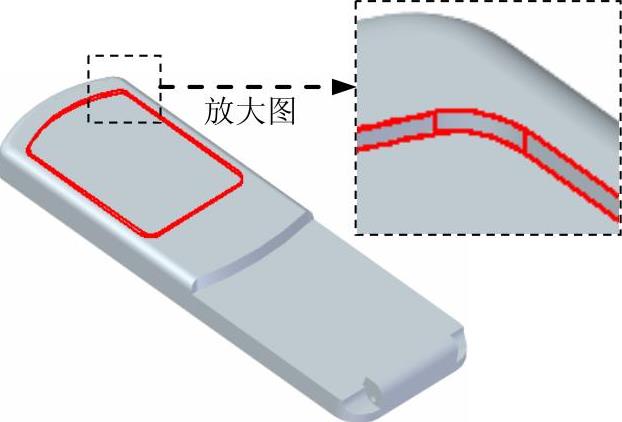
图34.6.2 减去特征1
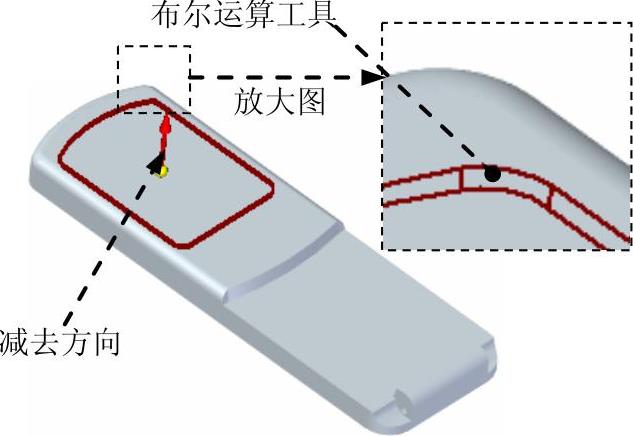
图34.6.3 定义布尔运算工具及方向
Step4.创建图34.6.4所示的除料特征1。
(1)选择命令。在 区域中选择
区域中选择 命令。
命令。
(2)定义特征的横断面草图。
①选取草图平面。选取图34.6.4所示的平面作为草图平面。
②绘制横断面草图。在草绘环境中创建图34.6.5所示截面草图。
③单击“主页”操控板中的“关闭草图”按钮 ,退出草图绘制环境。
,退出草图绘制环境。
(3)定义拉伸属性。在“除料”命令条中单击 按钮,确认
按钮,确认 与
与 按钮未被按下,在
按钮未被按下,在 下拉列表中输入值10,切除方向可参考图34.6.4所示。
下拉列表中输入值10,切除方向可参考图34.6.4所示。
(4)单击“除料”命令条中的 按钮,单击
按钮,单击 按钮,完成除料特征1的创建。
按钮,完成除料特征1的创建。
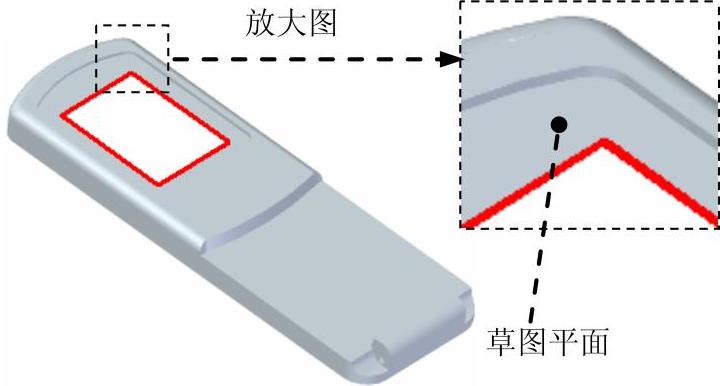
图34.6.4 除料特征1
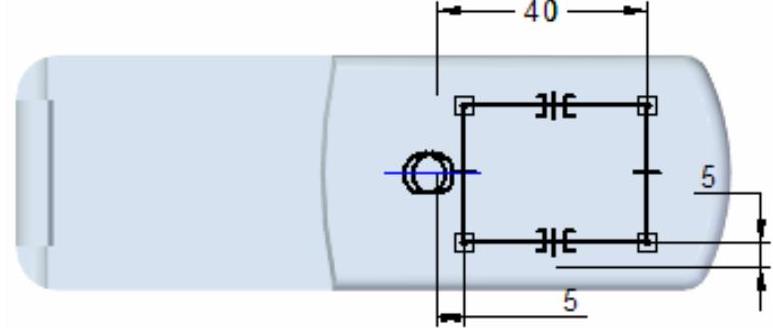
图34.6.5 截面草图
Step5.创建图34.6.6b所示的倒圆特征1。选取图34.6.6a所示的四条边线为要倒圆的对象,圆角半径值为2.0。

图34.6.6 倒圆特征1
Step6.创建图34.6.7所示的除料特征2。
(1)选择命令。在 区域中选择
区域中选择 命令。
命令。
(2)定义特征的横断面草图。选取图34.6.7所示的平面作为草图平面,进入草绘环境,绘制图34.6.8所示的截面草图。
(3)定义拉伸属性。在“除料”命令条中单击 按钮,确认
按钮,确认 按钮被按下,在
按钮被按下,在 下拉列表中输入值10。
下拉列表中输入值10。
(4)单击“除料”命令条中的 按钮,单击
按钮,单击 按钮,完成除料特征2的创建。
按钮,完成除料特征2的创建。
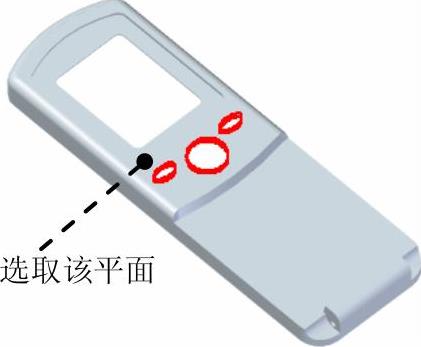
图34.6.7 除料特征2
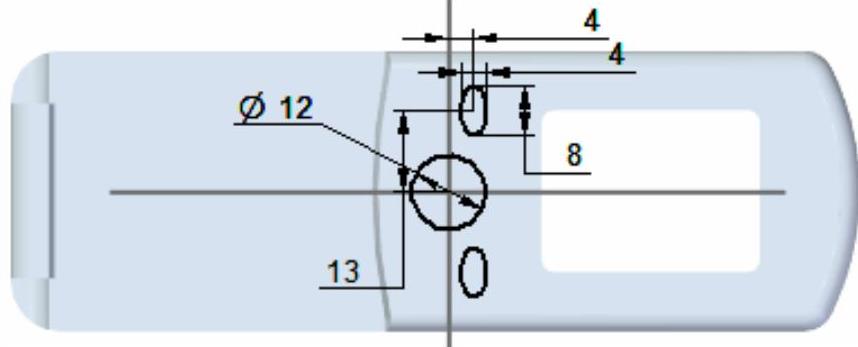
图36.6.8 截面草图
Step7.创建图34.6.9所示的除料特征3。
(1)选择命令。在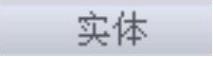 区域中选择
区域中选择 命令。
命令。
(2)定义特征的横断面草图。选取图34.6.9所示的平面作为草图平面,进入草绘环境,绘制图34.6.10所示的截面草图。
(3)定义拉伸属性。在“除料”命令条中单击 按钮,确认
按钮,确认 按钮被按下,在
按钮被按下,在 下拉列表中输入值10。
下拉列表中输入值10。
(4)单击“除料”命令条中的 按钮,单击
按钮,单击 按钮,完成除料特征3的创建。
按钮,完成除料特征3的创建。

图34.6.9 除料特征3
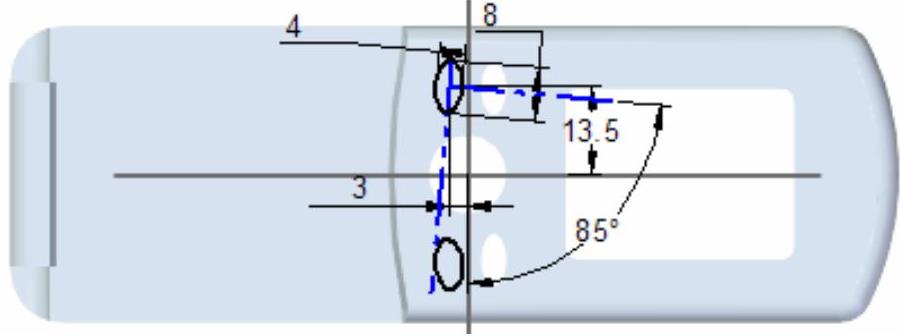
图36.6.10 截面草图
Step8.创建图34.6.11所示的除料特征4。
(1)选择命令。在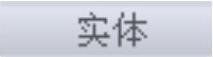 区域中选择
区域中选择 命令。
命令。
(2)定义特征的横断面草图。选取图34.6.11所示的平面作为草图平面,进入草绘环境,绘制图34.6.12所示的截面草图。
(3)定义拉伸属性。在“除料”命令条中确认 和
和 按钮不被按下,在
按钮不被按下,在 下拉列表中输入值1,切除方向可参考图34.6.11所示。
下拉列表中输入值1,切除方向可参考图34.6.11所示。
(4)单击“除料”命令条中的 按钮,单击
按钮,单击 按钮,完成除料特征4的创建。
按钮,完成除料特征4的创建。
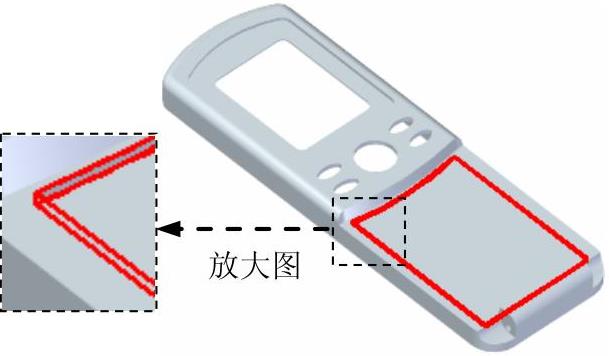
图34.6.11 除料特征4
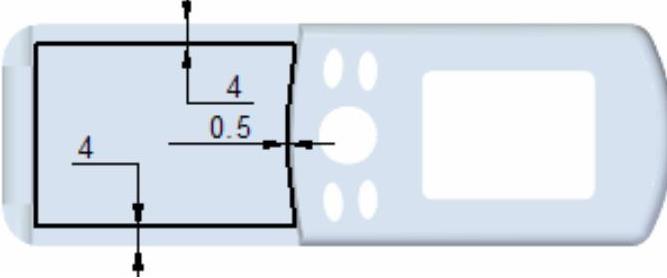
图34.6.12 截面草图
Step9.创建图34.6.13所示的草图1。
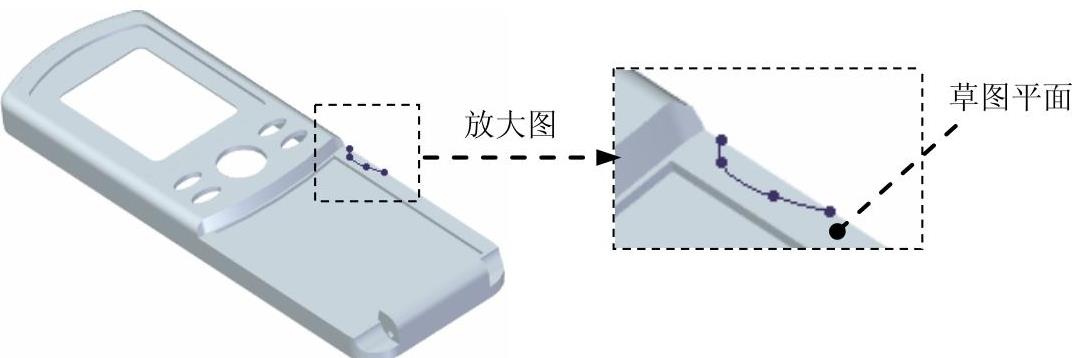
图34.6.13 草图1(建模环境)
(1)在 区域中单击
区域中单击 按钮,选取图34.6.13所示的平面作为草图平面,进入草绘环境。
按钮,选取图34.6.13所示的平面作为草图平面,进入草绘环境。
(2)绘制图34.6.14所示的草图1,单击 按钮。退出草绘环境。
按钮。退出草绘环境。
Step10.创建图34.6.15所示的草图2。
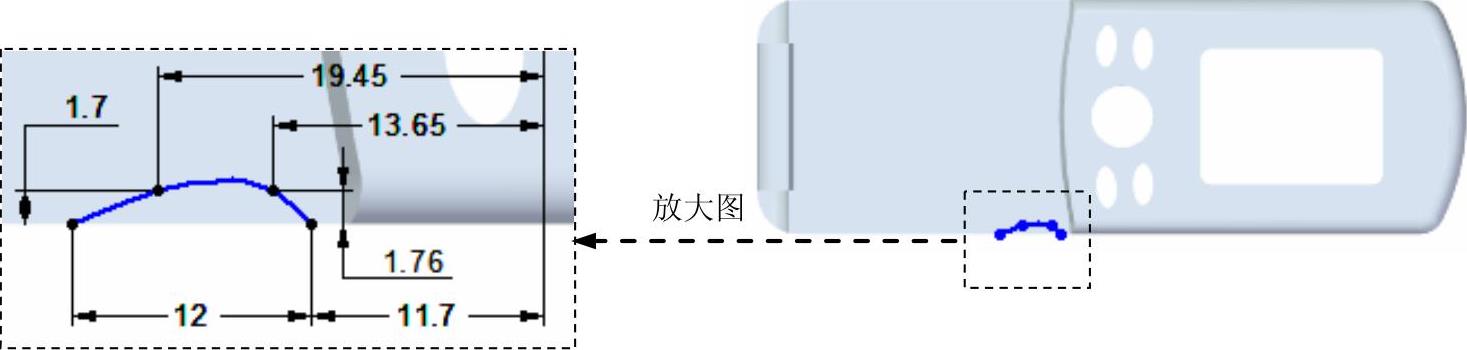
图34.6.14 草图1(草绘环境)
(1)在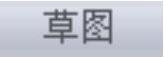 区域中单击
区域中单击 按钮,选取图34.6.15所示的平面作为草图平面,进入草绘环境。
按钮,选取图34.6.15所示的平面作为草图平面,进入草绘环境。
(2)绘制图34.6.16所示的草图2,单击 按钮。退出草绘环境。
按钮。退出草绘环境。
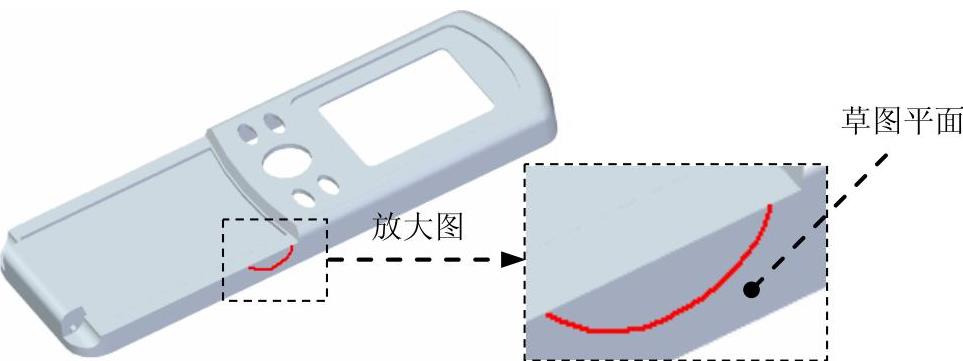
图34.6.15 草图2(建模环境)

图34.6.16 草图2(草绘环境)
Step11.创建图34.6.17所示的蓝面1。
(1)选择命令。在 选项卡的
选项卡的 区域单击
区域单击 按钮,
按钮,
(2)定义横截面。在绘图区域选取草图1,单击 按钮。选取草图2,单击
按钮。选取草图2,单击 按钮。
按钮。
(3)单击 按钮,单击
按钮,单击 按钮;单击
按钮;单击 按钮,完成蓝面1的创建。
按钮,完成蓝面1的创建。
Step12.创建图34.6.18所示的镜像1。
(1)选择命令。在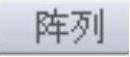 区域中单击
区域中单击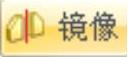 后的
后的 ,选择
,选择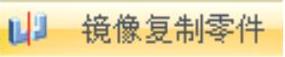 命令。
命令。
(2)定义要镜像的元素。在绘图区域选取蓝面1为要镜像的元素。单击 按钮。
按钮。
(3)定义镜像平面。选取右视图(YZ)平面为镜像平面。
(4)单击 按钮,单击
按钮,单击 按钮,完成镜像1的创建。
按钮,完成镜像1的创建。
Step13.创建图34.6.19所示的减去特征2。(www.daowen.com)
(1)选择命令。在 功能选项卡的
功能选项卡的 区域中单击
区域中单击 后的
后的 ,单击“减去”按钮
,单击“减去”按钮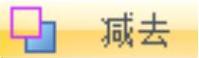 。
。
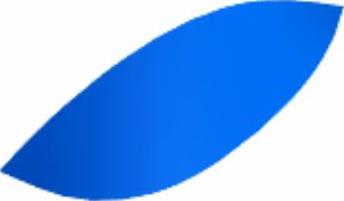
图34.6.17 蓝面1
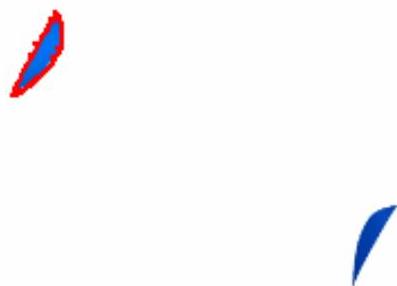
图34.6.18 镜像1
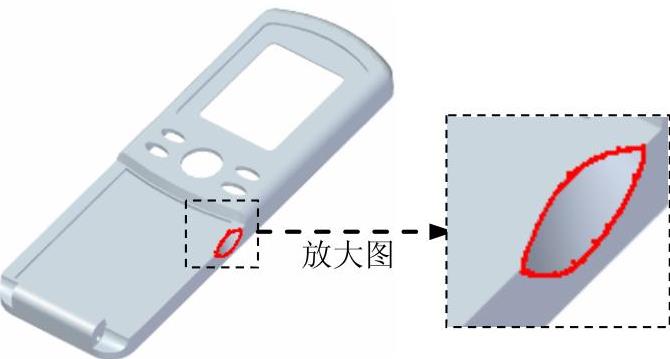
图34.6.19 减去特征2
(2)定义布尔运算的工具及方向。在绘图区域选取蓝面1为布尔运算的工具,减去方向如图34.6.20所示。
(3)单击 按钮,完成减去特征2的创建。
按钮,完成减去特征2的创建。
Step14.创建图34.6.21所示的减去特征3。

图34.6.20 定义布尔运算方向
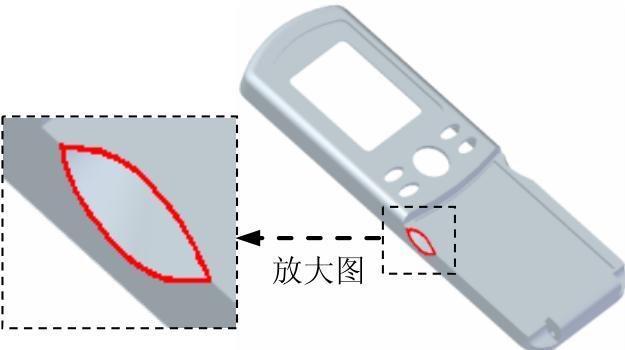
图34.6.21 减去特征3
(1)选择命令。在 功能选项卡的
功能选项卡的 区域中单击
区域中单击 后的
后的 ,单击“减去”按钮
,单击“减去”按钮 。
。
(2)定义布尔运算的工具及方向。在绘图区域选取镜像1为布尔运算的工具,减去方向如图34.6.22所示。
(3)单击 按钮。完成减去特征3的创建。
按钮。完成减去特征3的创建。

图34.6.22 定义布尔运算方向
Step15.创建图34.6.23所示的除料特征5。
(1)选择命令。在 区域中选择
区域中选择 命令。
命令。
(2)定义特征的横断面草图。选取图34.6.23所示的平面作为草图平面,进入草绘环境,绘制图34.6.24所示的截面草图。
(3)定义拉伸属性。在“除料”命令条中确认 和
和 按钮不被按下,在
按钮不被按下,在 下拉列表中输入值10,切除方向可参考图34.6.23所示。
下拉列表中输入值10,切除方向可参考图34.6.23所示。
(4)单击“除料”命令条中的 按钮,单击
按钮,单击 按钮,完成除料特征5的创建。
按钮,完成除料特征5的创建。

图34.6.23 除料特征5
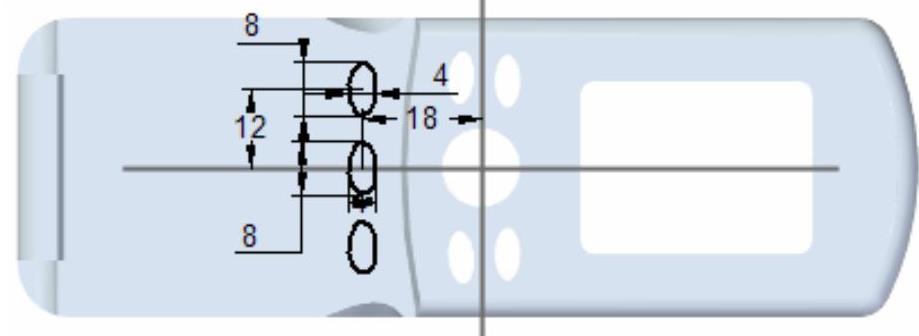
图34.6.24 截面草图
Step16.创建图34.6.25所示的阵列特征1。
(1)选择命令。在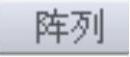 区域中单击
区域中单击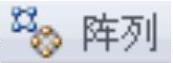 按钮。
按钮。
(2)选取要阵列的特征。在路径查找器中选择“除料5”特征。单击 按钮完成特征的选取。
按钮完成特征的选取。
(3)定义要阵列的草图平面。选取俯视图(XY)平面为阵列草图平面。
(4)绘制轮廓并设置参数。
①选择命令。单击 区域中的
区域中的 按钮,绘制图34.6.26所示的矩形。
按钮,绘制图34.6.26所示的矩形。
②定义阵列类型。在“阵列”命令条的 下拉列表中选择
下拉列表中选择 选项。
选项。
③定义阵列参数。在“阵列”命令条的 文本框中输入阵列个数为4,输入间距值9。在“阵列”命令条的
文本框中输入阵列个数为4,输入间距值9。在“阵列”命令条的 文本框中输入阵列个数为1。单击右键确定。
文本框中输入阵列个数为1。单击右键确定。
④单击 按钮,退出草绘环境。
按钮,退出草绘环境。
(5)在“阵列”命令条中单击 按钮,完成阵列特征1的创建。
按钮,完成阵列特征1的创建。

图34.6.25 阵列特征1
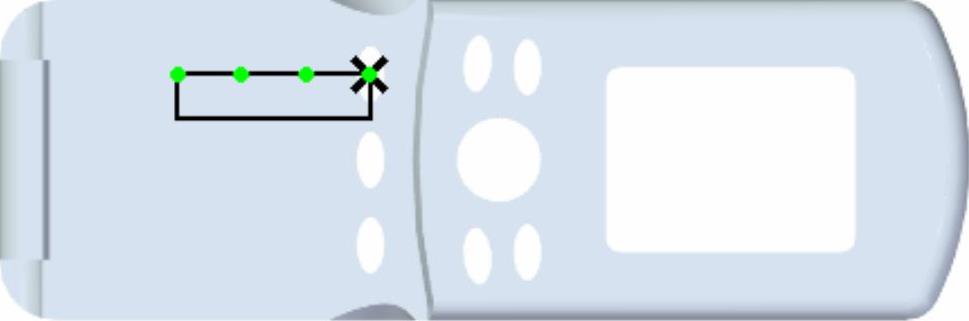
图34.6.26 矩形阵列轮廓
Step17.创建图34.6.27所示的除料特征6。
(1)选择命令。在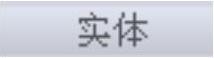 区域中选择
区域中选择 命令。
命令。
(2)定义特征的横断面草图。选取图34.6.27所示的平面作为草图平面,进入草绘环境,绘制图34.6.28所示的截面草图。
(3)定义拉伸属性。在“除料”命令条中确认 和
和 按钮被按下,在
按钮被按下,在 下拉列表中输入值10,切除方向可参考图34.6.27所示。
下拉列表中输入值10,切除方向可参考图34.6.27所示。
(4)单击“除料”命令条中的 按钮,单击
按钮,单击 按钮,完成除料特征6的创建。
按钮,完成除料特征6的创建。

图34.6.27 除料特征6

图34.6.28 截面草图
Step18.创建图34.6.29所示的除料特征7。
(1)选择命令。在 区域中选择
区域中选择 命令。
命令。
(2)定义特征的横断面草图。选取图34.6.29所示的平面作为草图平面,进入草绘环境,绘制图34.6.30所示的截面草图。
(3)定义拉伸属性。在“除料”命令条中确认 和
和 按钮被按下,在
按钮被按下,在 下拉列表中输入10,切除方向可参考图34.6.29所示。
下拉列表中输入10,切除方向可参考图34.6.29所示。
(4)单击“除料”命令条中的 按钮,单击
按钮,单击 按钮,完成除料特征7的创建。
按钮,完成除料特征7的创建。

图34.6.29 除料特征7
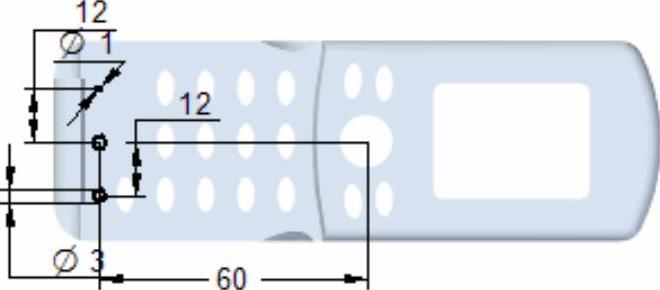
图34.6.30 截面草图
Step19.创建图34.6.31b所示的倒圆特征2。选取图34.6.31a所示的四条边线为要倒圆的对象,圆角半径值为0.5。
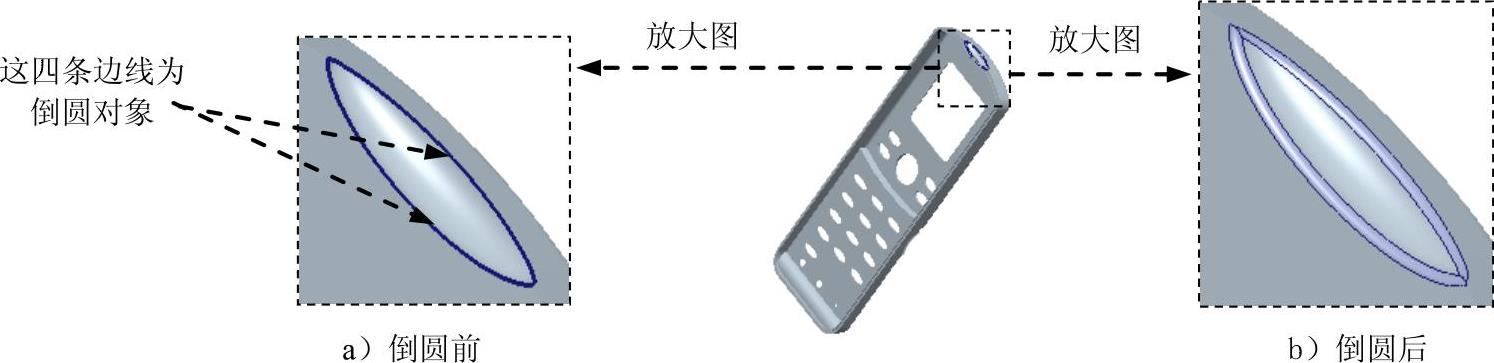
图34.6.31 倒圆特征2
Step20.创建图34.6.32所示的拉伸特征1。
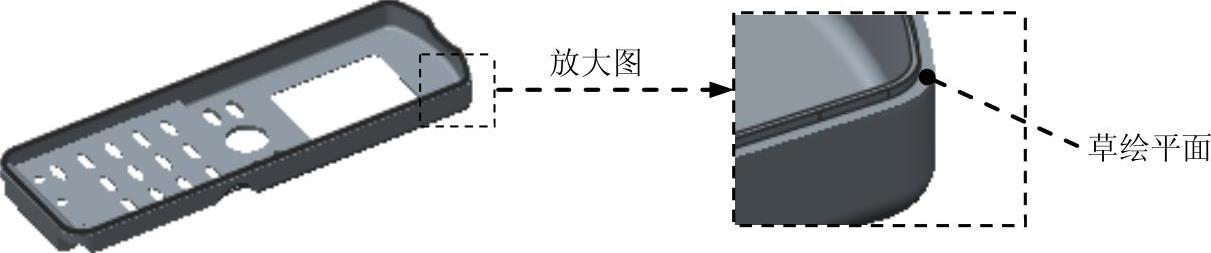
图34.6.32 拉伸特征1
(1)选择命令。在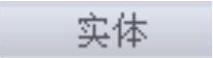 区域中单击
区域中单击 按钮。
按钮。
(2)定义特征的截面草图。选取图34.6.32所示的平面作为草图平面,进入草绘环境。绘制图34.6.33所示的截面草图,单击 按钮。
按钮。
(3)定义拉伸属性。在“拉伸”命令条中单击 按钮,确认
按钮,确认 与
与 按钮不被按下,在
按钮不被按下,在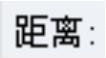 下拉列表中输入值0.75,并按Enter键,拉伸方向参考图34.6.32所示。
下拉列表中输入值0.75,并按Enter键,拉伸方向参考图34.6.32所示。
(4)单击“拉伸”命令条中的 按钮,单击
按钮,单击 按钮,完成拉伸特征1的创建。
按钮,完成拉伸特征1的创建。
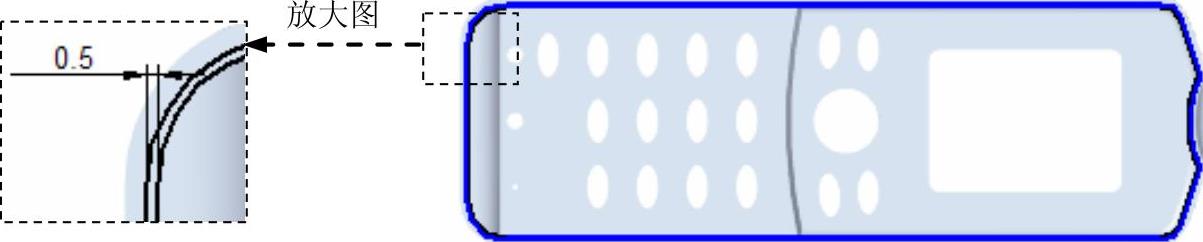
图34.6.33 截面草图
Step21.创建图34.6.34所示的除料特征8。
(1)选择命令。在 区域中选择
区域中选择 命令。
命令。
(2)定义特征的横断面草图。选取前视图(XZ)平面作为草图平面,进入草绘环境,绘制图34.6.35所示的截面草图。
(3)定义拉伸属性。在“除料”命令条中单击 按钮,确认
按钮,确认 与
与 按钮未被按下,单击“贯通”按钮
按钮未被按下,单击“贯通”按钮 。切除方向沿Y轴正方向。
。切除方向沿Y轴正方向。
(4)单击“除料”命令条中的 按钮,单击
按钮,单击 按钮,完成除料特征8的创建。
按钮,完成除料特征8的创建。
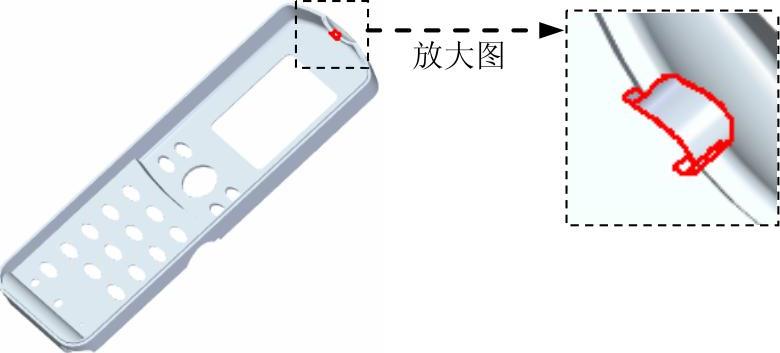
图34.6.34 除料特征8
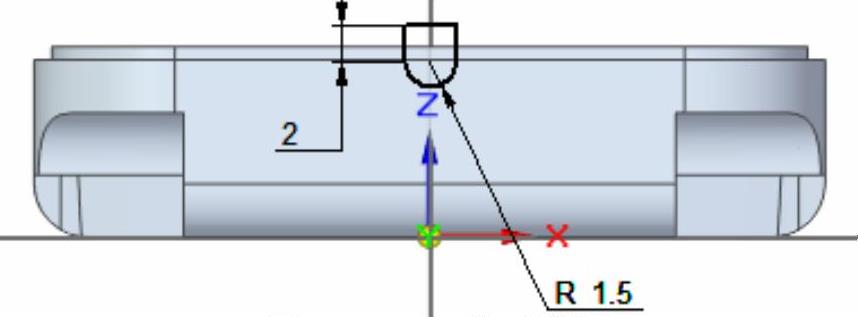
图34.6.35 截面草图
Step22.创建图34.6.36b所示的倒圆特征3。选取图34.6.36a所示的四条边线为要倒圆的对象,圆角半径值为0.5。
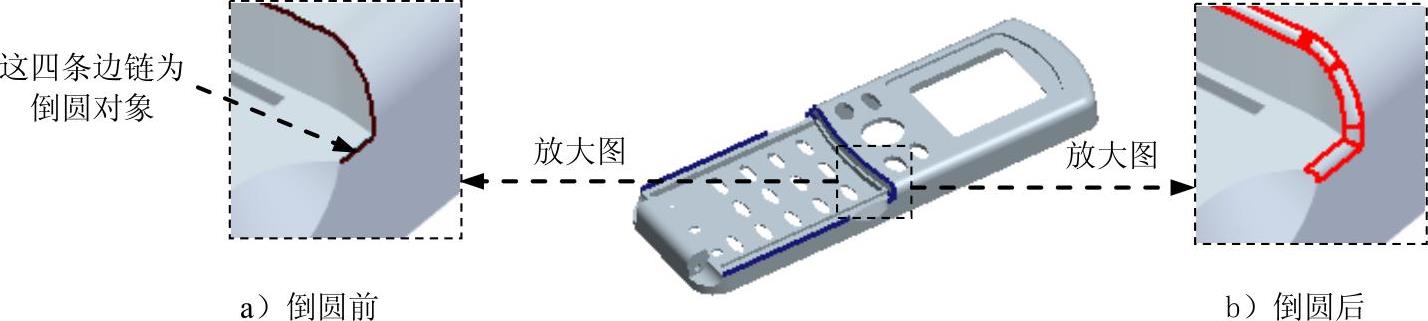
图34.6.36 倒圆特征3
Step23.保存并关闭模型文件。
免责声明:以上内容源自网络,版权归原作者所有,如有侵犯您的原创版权请告知,我们将尽快删除相关内容。







